Von Selena KomezAktualisiert am Februar 26, 2018
Zusammenfassung: In diesem Tutorial geht es um die beiden Lösungen zur Behebung des Problems, dass iTunes den Inhalt des iPhone-Problems nicht lesen kann. Dies ist genau das Richtige für Personen, die auf eine ähnliche Situation stoßen.
„Seit ich mein iPhone 6 auf iOS 10 aktualisiert habe, konnte ich die Daten nicht von meinem iPhone lesen, nachdem ich eine Verbindung zu iTunes hergestellt hatte. Die Verbindung funktioniert wie üblich, aber iTunes kann keine Dateien mit meinem Telefon synchronisieren dieses Problem? Was ist daran falsch? Vorschläge, um dieses Problem zu lösen? "-Ariana
Warum kann iTunes Inhalte von iPhone nicht lesen?
Manchmal fordert iTunes Sie möglicherweise zur Meldung „iTunes kann den Inhalt des iPhone nicht lesen. “Warum würde das passieren? Das Problem, dass das iPhone nicht mit iTunes synchronisiert werden kann, ist bei vielen iOS-Benutzern der Fall. Der häufigste Grund ist, dass Sie mit einigen CYDIA-Apps herumgespielt haben, insbesondere mit den Apps, die versuchen, den Inhalt der iTunes-Datenbankdatei zu ändern, und die iTunesDB- und iTunesCDB-Dateien beschädigt. Um dieses Problem zu beheben, können Sie Ihr iPhone natürlich zurücksetzen Wenn Sie jedoch Ihr Gerät auf die Werkseinstellungen zurücksetzen, gehen alle Daten und Einstellungen verloren.
Weiterführende Literatur:
Übertragen Sie iTunes-Musik und bewahren Sie Ihre Musik für immer in der iTunes-Bibliothek auf
So spielen Sie Apple Music kostenlos auf dem iPhone 7 / 6S / 6
Teil 1: Löschen Sie beschädigte Dateien, um zu beheben, dass iTunes keine Daten des iPhone-Problems lesen kann
Da Sie bereits bestätigt haben, dass iTunes den Inhalt Ihres iPhone oder iPad / iPod nicht lesen kann, weil die iTunesDB- und iTunesCDB-Dateien beschädigt sind, können Sie dieses Problem beheben, indem Sie einfach die beschädigten Dateien löschen.
Hinweis: Neben dem iPhone gelten die folgenden Lösungen auch für iPad und iPod.
1) Zeigen Sie die Dateien auf Ihrem iPhone mit an WinSCP (unter Windows) oder Cyberduck (auf dem Mac).
Hinweis: WinSCP und Cyberduck sind Open-Source-Programme, die teilweise zur Datenübertragung über SSH verwendet werden. Oder, um es einfacher auszudrücken: Sie ermöglichen Benutzern den direkten Zugriff auf ein iPhone-System und auf Dateien. Um WinSCP und Cyberduck zu installieren, müssen Sie zuerst das iPhone jailbreaken.
2) Navigieren Sie zu / private / var / mobile / Media / iTunes_Control / iTunes / und löschen Sie die Datei iTunesDB.
Wenn alle oben genannten Schritte ausgeführt wurden, gibt iTunes keine Fehlermeldung mehr aus. ABER die Musik, Klingeltöne und Podcasts Ihres Geräts belegen weiterhin Speicherplatz auf Ihrem iPhone, aber Ihr iPhone versucht nicht, sie zu lesen und iTunes erkennt sie nicht. Die Lösung ist der nächste Schritt.
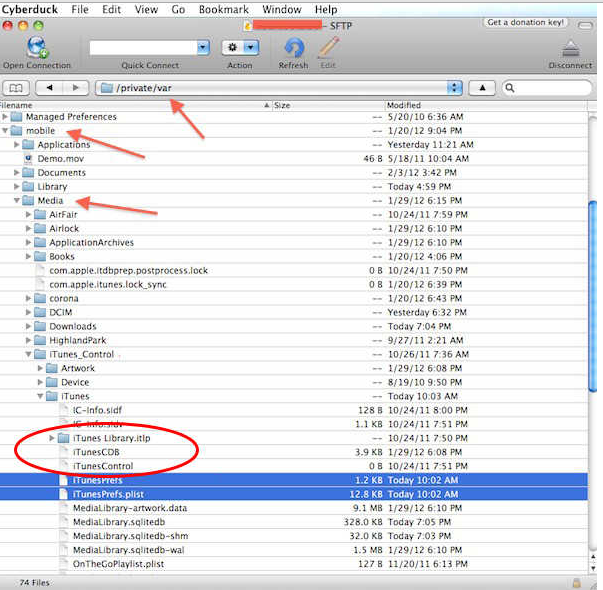
3) Navigieren Sie in WinSCP (oder Cyberduck) zu / private / var / mobile / Media / iTunes_Control / Music und löschen Sie alle Ordner im Musikverzeichnis.
4) Geh eine Ebene zurück zu / private / var / mobile / Media und gehen Sie in das Ringtones-Verzeichnis und löschen Sie sie ebenfalls.
5) Schließlich können Sie iTunes schließen und erneut ausführen, damit Ihr iPhone erneut synchronisiert werden kann. Es sollte alle Ihre Musik, Podcasts und Videos auf Ihr Telefon übertragen.
Wenn Ihnen diese Schritte oben zu kompliziert sind und Sie nicht wissen, wie Sie WinSCP und Cyberduck richtig verwenden, können Sie sie einfach verwenden iOS Datenrettung um alle Daten auf dem iPhone mit iOS 10 / 9 / 8 anzuzeigen. Genau wie iTunes hilft Ihnen die iOS-Datenwiederherstellung beim Sichern und Wiederherstellen von iTunes-Backups. Darüber hinaus können Sie nicht nur iTunes, sondern auch Daten zwischen iOS-Geräten / iTunes / Computer übertragen.
Extra Tipps:Sichern und Wiederherstellen von iPhone-Daten über iOS Data Recovery

Teil 2: Fix, dass iTunes Daten von iPhone-Problemen nicht über iOS Manager lesen kann
iOS Manager ist ein wundervoller Datenmanager, der die beste Lösung für Sie bietet, um das gefürchtete Problem zu lösen, das iTunes nicht lesen kann, um den Inhalt des iPhone.iOS Manager zu überprüfen Beheben Sie beschädigte iOS-Geräte, die von iTunes nicht gelesen werden können Darüber hinaus unterstützt iOS Manager das Übertragen und Verwalten von Musik, Videos, Fotos auf iPhone / iPad / iPod, das Übertragen von Mediendateien zwischen iOS-Gerät und Computer, das Übertragen von Mediendateien zwischen iOS-Gerät und iTunes, das Übertragen von Musik, Videos, Fotos zwischen iOS-Gerät und Android-Gerät.


Extra Tipps:So übertragen Sie Video zwischen iPhone und Computer
Übertragen von Musik zwischen iPhone und Computer
Es gibt 3-beschädigte Situationen, wenn Sie Ihr iPhone mit einem Computer verbinden:
Situation 1: iTunes kann den Inhalt Ihres iPhones nicht lesen. Wenn Sie der unten stehenden Aufforderung von iTunes folgen, Ihr Gerät wiederherzustellen, besteht das Risiko, dass der ursprüngliche Inhalt Ihres Geräts verloren geht. Mit iOS Manager können Sie das Problem mit nur einem Klick beheben, ohne Daten auf Ihrem Gerät zu verlieren.
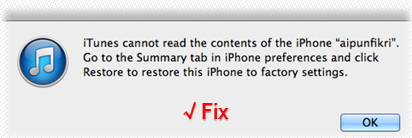
Situation 2: Ihr iPhone kann nicht mit iTunes synchronisiert werden.
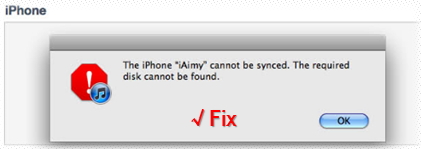
Situation 3: Die Datenbank auf Ihrem iPhone wurde wie folgt beschädigt.
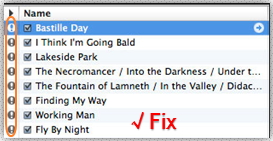
So beheben Sie Ihr iOS-Gerät / Ihren iPod
Schritt 1. Starten Sie iOS Manager und verbinden Sie Ihr iPhone / iPad / iPod mit Ihrem Computer. Gehen Sie dann zu Toolbox> FIX IOS / IPOD.
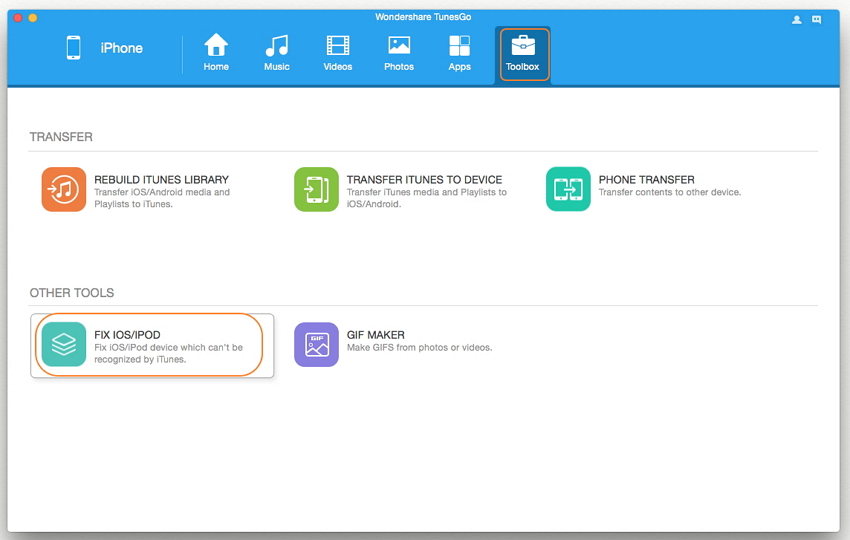
Schritt 2. Ein Fenster wird geöffnet. Klicken Sie auf Repair starten, um Ihr Gerät zu überprüfen. Es wird zwei Situationen geben:
Situation 1: Die Mediendatenbank auf Ihrem Gerät ist normal.
Ein Popup-Fenster wird unten angezeigt und klicken Sie auf OK, um den Vorgang abzuschließen.
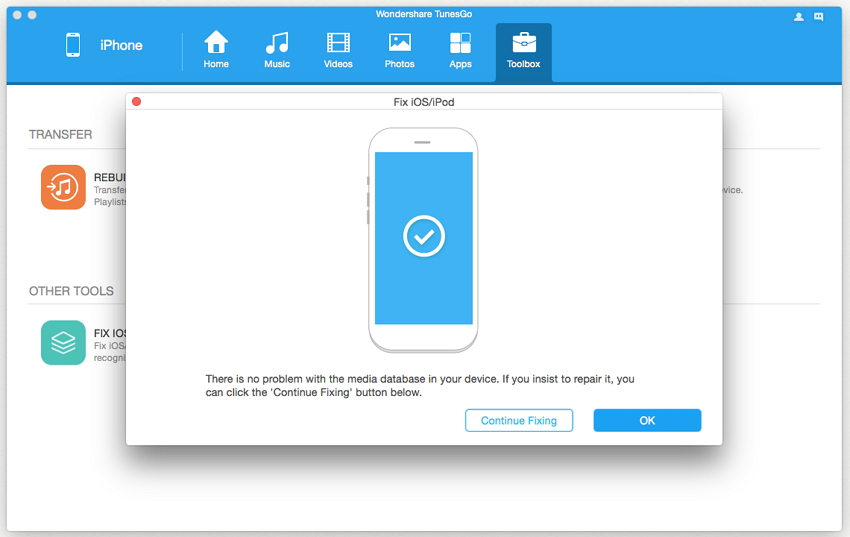
Situation 2: Die Mediendatenbank auf Ihrem Gerät ist beschädigt.
Ein Popup-Fenster wird unten angezeigt. Klicken Sie auf Repair starten, um die Datenbank zu reparieren, und klicken Sie auf OK, um den Vorgang abzuschließen.
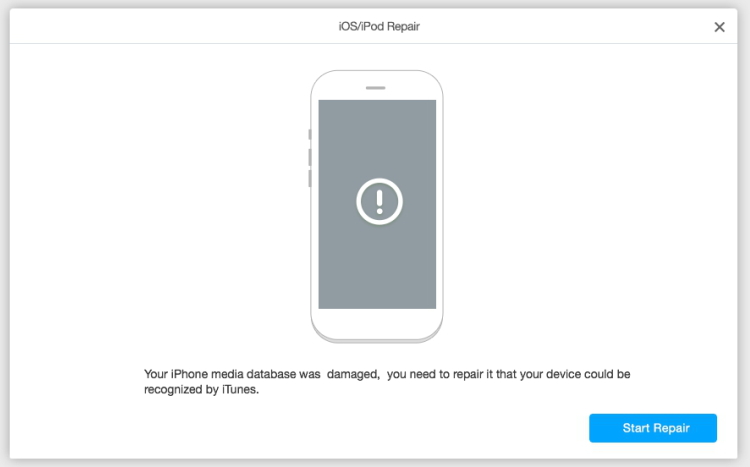
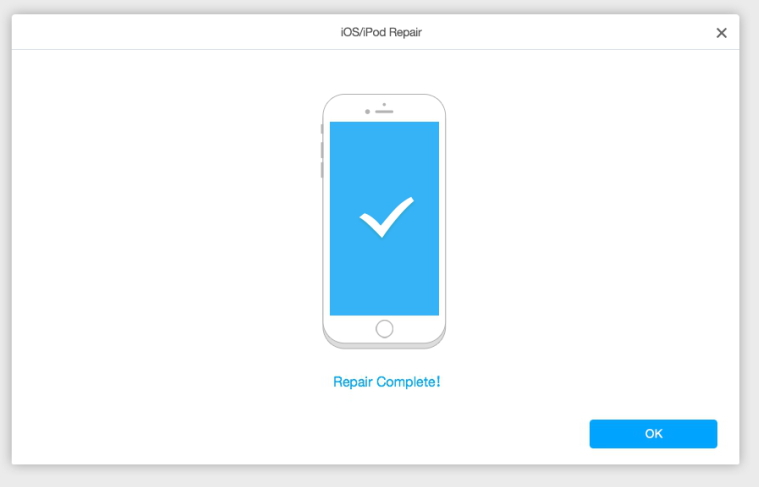
Fertig. Wenn Sie alle oben genannten Schritte ausgeführt haben, können Sie versuchen, Ihr Gerät erneut mit iTunes zu synchronisieren. Anschließend werden Sie feststellen, dass Ihre iPhone-Daten wie üblich von iTunes gelesen werden können.


Mehr lesen:
Wiederherstellen des iPhone-Systems nach dem iOS 10-Update auf Normal
So beheben Sie das iPhone-Freezes während / nach dem iOS 10-Update
Wie fixiert man das iPhone auf dem roten iTunes Logo nach dem Update von iOS 10?
Wiederherstellen des iPhone im Wiederherstellungsmodus mit / ohne iTunes
Wie man iOS 10 iPhone mit langsamer Ausgabe beheben kann
Jailbreak für iOS 10 auf dem iPhone ohne Datenverlust
Downgrade von iPhone / iPad von iOS 10 auf iOS 9.3.5
Ihre Nachricht
Prompt: Sie brauchen, um Einloggen bevor du kommentieren kannst.
Noch keinen Account. Klicken Sie bitte hier Registrieren.

Laden...

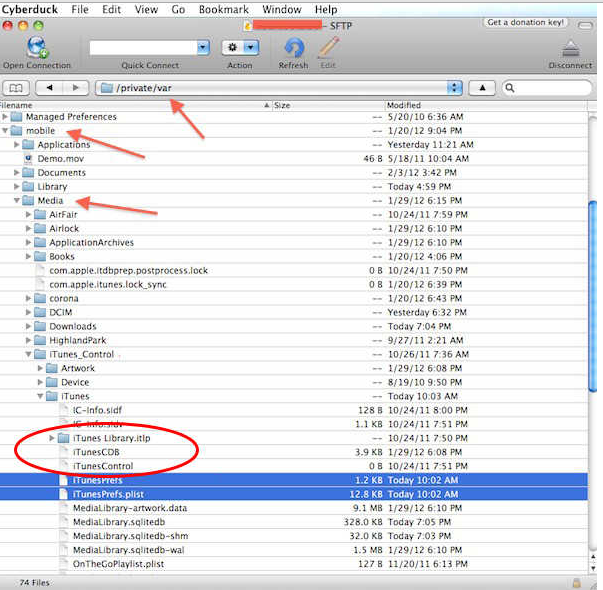



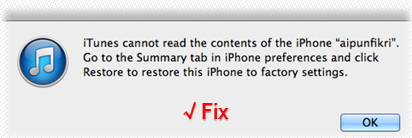
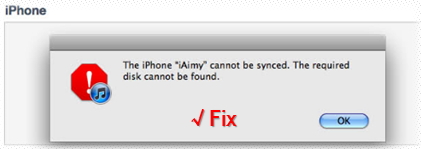
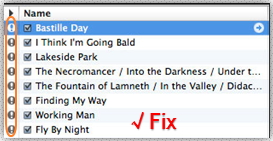
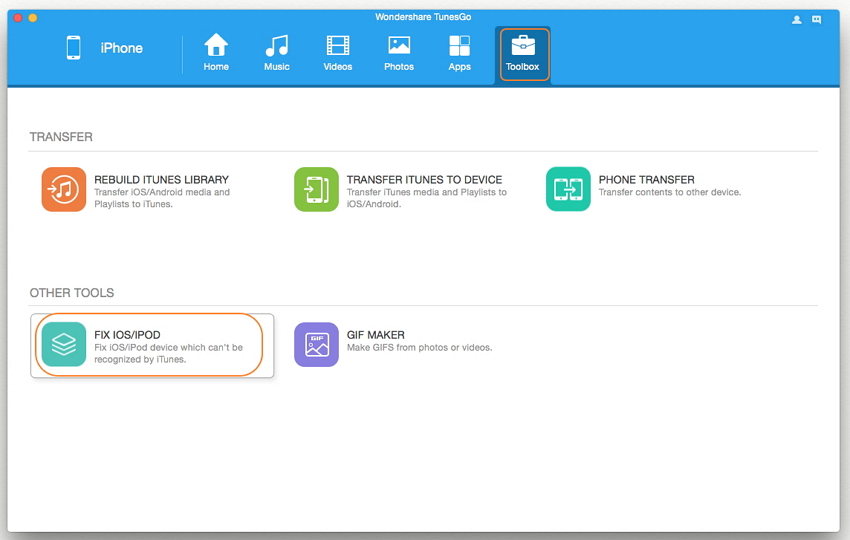
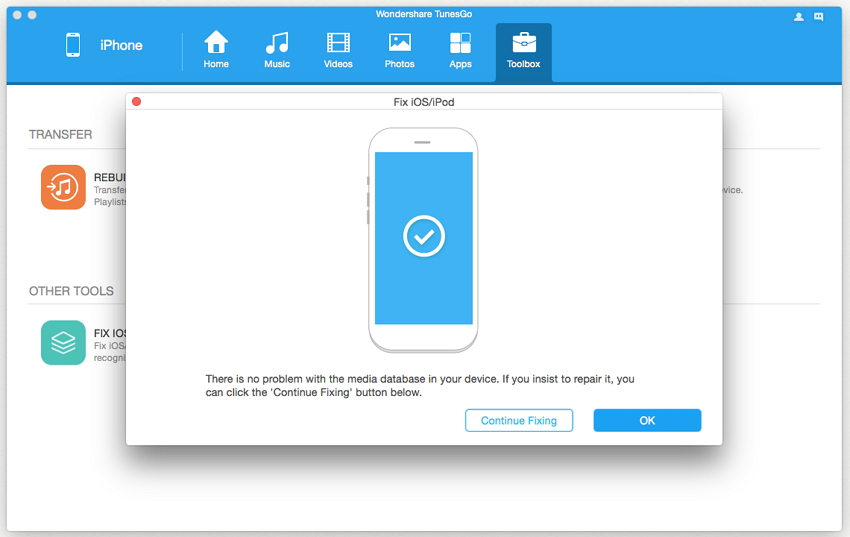
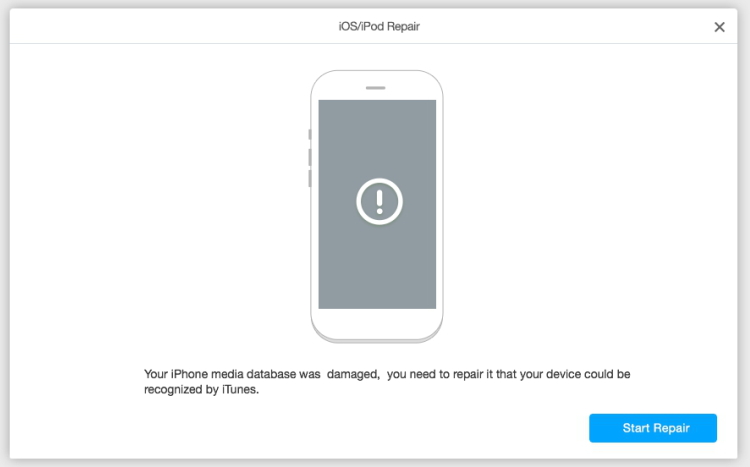
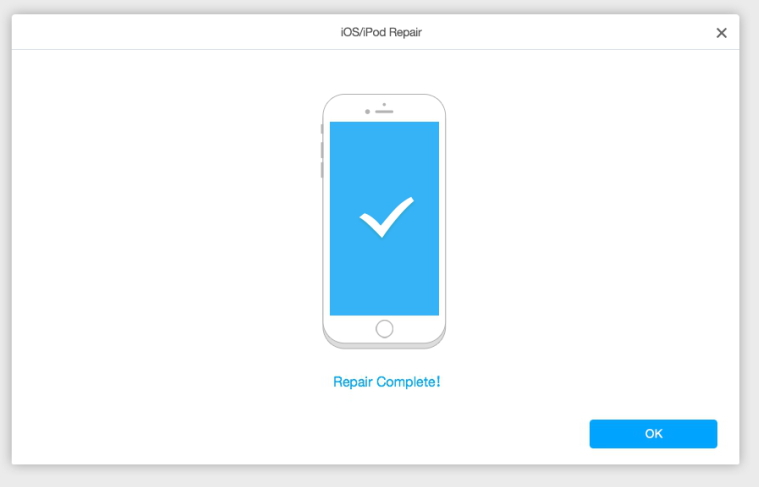








Noch kein Kommentar Sag etwas...